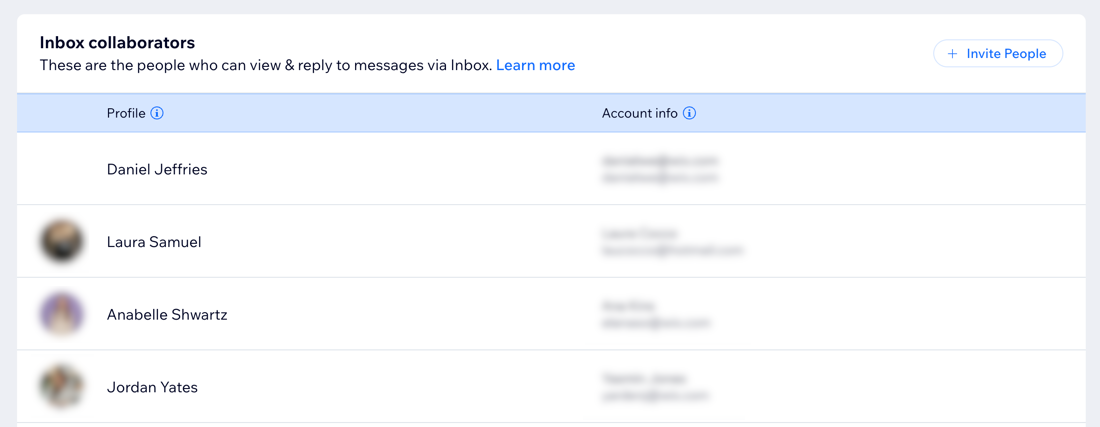Wix Inbox:Wix Inbox チャネルについて
3分
この記事内
- すべてのメッセージを一か所で管理する
- 回答時間を短縮する
- 問い合わせの送信経緯を把握する
- Inbox の管理をチームのメンバーに依頼する
各外部チャネルを Wix Inbox に接続すると、そのチャネルで受信したメッセージが自動的に Wix Inbox に送信されます。たとえば、Facebook チャネルを Wix Inbox に接続すると、顧客が Facebook ページから送信したメッセージが、すべて Wix Inbox に表示されます。
これにより、プラットフォームを切り替えることなく、一元的にメッセージの確認や返信が行えるようになり、ビジネスを効率的に管理できるようになります。
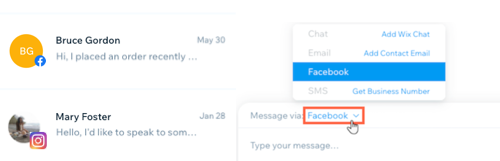
始める準備はできましたか?
「コミュニケーションチャネル」ページにアクセスし、新しいチャネルを接続します。
すべてのメッセージを一か所で管理する
Wix Inbox にアクセスすると、接続しているすべてのチャネルからのメッセージが表示されます。新しいメッセージを作成したり返信する際は、チャネルを選択することができます。
たとえば、顧客が Instagram から問い合わせてきた場合は、Instagram のメッセージ機能に返信するか選択することができます。重要なファイルを送信する場合は、チャネルをメールに変更することも可能です。
チャネルの接続はいつでも解除および再接続できます。コミュニケーションチャネルを接続する方法はこちら
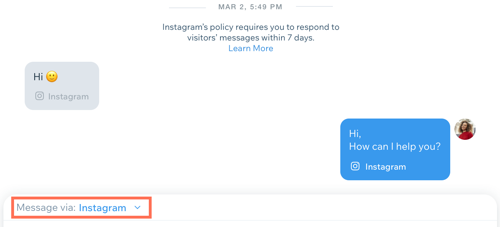
Wix Inbox の統合ツールをさらにお探しの場合:
- サイトにWix チャットを追加すると、メッセージが Inbox にも自動的にルーティングされます。オートメーションを設定して、Wix フォームでフォームが送信された際に Inbox に通知を送信するようにすることもできます。
- Viber、Apple Business Chat、Yelp などのアプリとの統合をリクエストすることができます。
回答時間を短縮する
1つのインターフェースからすべてのメッセージにアクセスすることで、情報をすばやく簡単に検索することができます。過去のメッセージを簡単に参照してテキストをコピーして貼り付けたり、保存済みの返信を使用して一般的な質問に回答したりすることができます。
サイトを切り替える必要がないため、時間を節約でき、訪問者とのやり取りを見逃すリスクも最小限に抑えることができます。
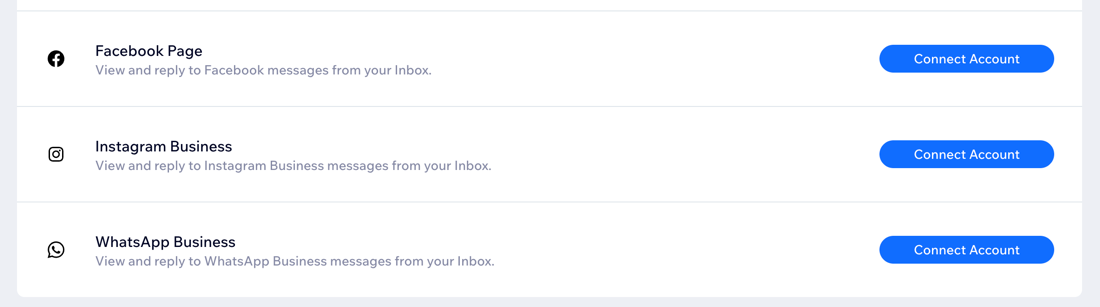
問い合わせの送信経緯を把握する
Wix Inbox では、メッセージが送信される経緯の全体像を把握することができます。この情報を利用して、コミュニケーションを改善しましょう。たとえば、Facebook 経由で顧客から配送情報の問い合わせが多い場合は、Facebook ページに配送に関する情報を記載することができます。
Inbox の管理をチームのメンバーに依頼する
すべてのメッセージを 1か所で管理することで、Inbox での役割分担がより簡単になります。Inbox の共同管理者を追加して、Wix Inbox での作業も可能にし、メッセージを表示したり、返信したりすることができるようにしましょう。チーム全体の通知を有効または無効にしたり、各チームメイトが自分の通知を制御できるようにしたりすることができます。